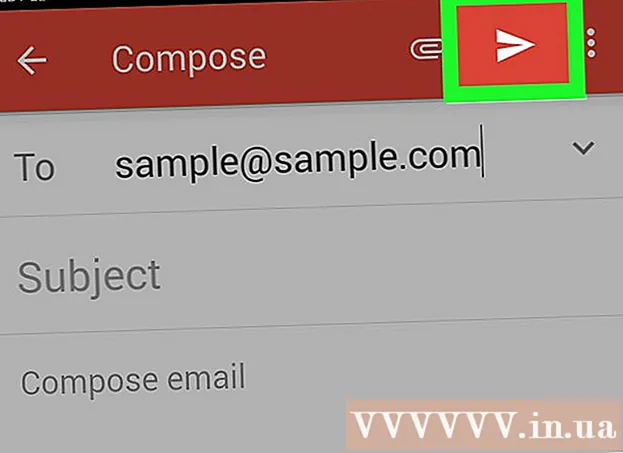Autorius:
John Stephens
Kūrybos Data:
2 Sausio Mėn 2021
Atnaujinimo Data:
2 Liepos Mėn 2024

Turinys
Šis „wikiHow“ moko, kaip rasti „Microsoft Office“ versijos produkto kodą.
Žingsniai
1 metodas iš 2: „Microsoft Office 365“, 2016, 2013 ir 2011
Pažvelkite į asmeninius el. Laiškus ir dokumentus. Naujesnėse „Office“ versijose visi 25 produkto kodo simboliai nesaugomi kompiuterio skaitomu formatu. Geriausias būdas peržiūrėti produkto kodą yra rasti elektroninį kvitą (jei perkate internetu) arba produkto pakuotę (jei pirkote iš parduotuvės).
- Jei prie kompiuterio buvo registruota „Office“ versija, kodas gali būti atspausdintas ant hologramos lipduko kažkur įrenginyje.
- Jei turite originalų diską ar pakuotę, ieškokite lipduko ar etiketės, kurioje yra kodas.
- Jei programinę įrangą įsigijote iš „Microsoft Store“, kvito ieškokite el. Laiške. Kvite būtinai turėkite produkto raktą.

Pasitarkite su internetine parduotuve. Jei nerandate kvito, vis tiek galite rasti kodą prisijungę prie parduotuvės paskyros.- Jei įsigijote programinę įrangą iš „Microsoft Store“, atlikite šiuos veiksmus:
- Prisijunkite prie savo paskyros adresu https://www.microsoftstore.com.
- Spustelėkite Užsakymų Istorija (Operacijų istorija).
- Spustelėkite užsakymą.
- Spustelėkite Įdiekite „Office“ (Įdiekite „Office“).
- Spustelėkite Sveiki. Įsigykime jūsų biurą (Sveiki. Gaukite savo biurą), kad būtų parodytas raktas.
- Jei „Office“ įsigijote darbe per „Microsoft HUP“, atlikite šiuos veiksmus:
- Prisijungti https://microsofthup.com.
- Spustelėkite Užsakymų Istorija.
- Įveskite el. Pašto adresą, kurį naudojate pirkdami „Office“. Gausite el. Laišką su nuoroda.
- Spustelėkite el. Laiške esančią nuorodą.
- Norėdami pamatyti raktą, spustelėkite užsakymo numerį.
- Jei įsigijote programinę įrangą iš „Microsoft Store“, atlikite šiuos veiksmus:

Patikrinkite „Microsoft Office“ paskyrą. Jei anksčiau įdiegėte „Office“ ir naudojote produkto kodą, raktą turėsite rasti paskyros informacijoje:- Prieiga https://stores.office.com/myaccount.
- Prisijunkite prie savo paskyros.
- Spustelėkite Įdiekite iš disko (Įdiekite iš disko).
- Spustelėkite Turiu diską (Aš turiu diską).
- Spustelėkite Peržiūrėkite savo produkto raktą (Žr. Produkto raktą).

Susisiekite su „Microsoft“ palaikymo tarnyba. Jei kiti veiksmai neveikia ir turite pirkimo įrodymą, pabandykite susisiekti su „Microsoft“. Prieiga https://support.microsoft.com/en-us/contactus ir spustelėkite Pradėti (Pradžia). skelbimas
2 metodas iš 2: „Microsoft Office 2010“ arba „2007“
Patikrinkite el. Pašto kvitą. Jei pirkote „Office“ iš internetinės parduotuvės ir atsisiuntėte į savo kompiuterį, kvito el. Laiške galite rasti visą 25 simbolių produkto kodą.
Pasitarkite su internetine parduotuve. Jei atsisiuntėte biuro paketą ir nematote kvito, vis tiek galite rasti savo produkto raktą prisijungę prie parduotuvės paskyros.
- Jei įsigijote komplektą iš „Digital River“, kodą galite gauti apsilankę jų palaikymo puslapyje ir pasirinkę Kaip gauti serijos numerį ar atrakinimo kodą? (Kaip gauti savo serijos numerį ar atrakinimo kodą?). Norėdami gauti kodą, tiesiog vykdykite ekrane pateikiamas instrukcijas.
- Jei pirkote iš „Microsoft Store“, atlikite šiuos veiksmus:
- Prisijunkite prie savo paskyros adresu https://www.microsoftstore.com.
- Spustelėkite Užsakymų Istorija.
- Spustelėkite užsakymą.
- Spustelėkite Įdiekite „Office“.
- Spustelėkite Sveiki. Įsigykime jūsų biurą norėdami parodyti raktą.
Patikrinkite produkto pakuotę. Jei pirkote „Office“ diską su dėžute, produkto kodas paprastai yra ant pakuotės. Jei negalite jo rasti, žiūrėkite laukelyje pateiktas instrukcijas, kaip ieškoti produkto kodo internete.
- Jei „Office“ versiją, kuri buvo pridėta su produkto raktu su PIN kodu, turite pasiekti https://office.com/getkey ir kortelėje įveskite 27 skaitmeninius simbolius.
Patikrinkite hologramos lipduką kompiuteryje. Jei jūsų kompiuteris buvo įdiegtas ir iš anksto užregistruotas „Office“, kai jį pirkote, produkto raktas gali būti hologramos lipduke kažkur įrenginyje.
Naudokite „LicenseCrawler“ (tik asmeniniame kompiuteryje). Jei kiti veiksmai neveikia, galite iššifruoti raktą naudodami „LicenseCrawler“ (arba kurią nors nemokamą raktų paieškos programą). Štai kaip elgtis toliau:
- Eikite į http://www.klinzmann.name/licensecrawler.htm ir spustelėkite Atsisiųsti.
- Spustelėkite vieną iš nuorodų, esančių po antrašte „Nešiojama versija“ (Nešiojama versija).
- Vykdykite ekrane pateikiamas instrukcijas, kad atsisiųstumėte .zip failą.
- Ištraukite failą. Bus sukurtas aplankas, kuriame yra programa. Jums nereikia paleisti jokios diegimo programos, nes ji yra nešiojama.
- Atidarykite naują aplanką ir dukart spustelėkite LicenseCrawler.exe.
- Spustelėkite Paieška (nepamirškite uždaryti visus iššokančių skelbimų, jei jų yra). Programa nuskaitys jūsų registrą.
- Slinkite žemyn ir raskite eilutę, prasidedančią viena iš šių teksto eilučių:
- HKEY_LOCAL_MACHINE Software Microsoft Office 14.0 („Office 2010“)
- HKEY_LOCAL_MACHINE Software Microsoft Office 12.0 („Office 2007“)
- Raskite šį produkto kodą iš „Serijos numeris“. Tai yra 25 simboliai, sugrupuoti į 5 raidžių ir skaičių rinkinius.
Susisiekite su „Microsoft“ palaikymo tarnyba. Jei kiti veiksmai neveikia ir turite pirkimo įrodymą, pabandykite susisiekti su „Microsoft“. Prieiga https://support.microsoft.com/en-us/contactus ir spustelėkite Pradėti. skelbimas